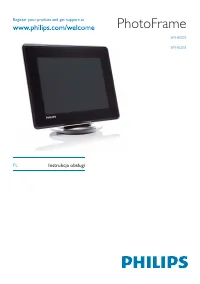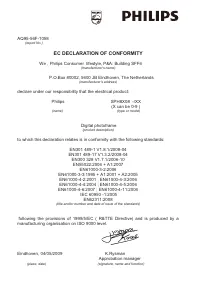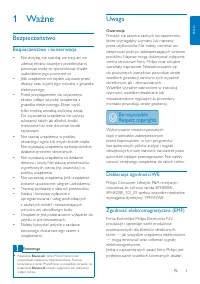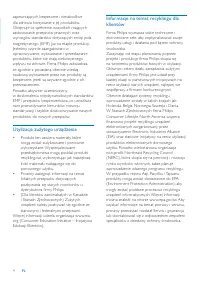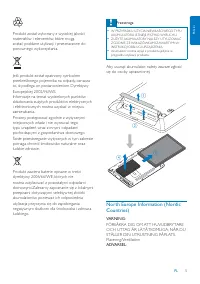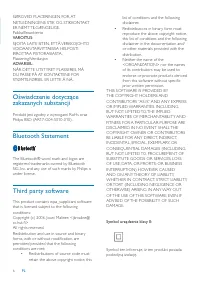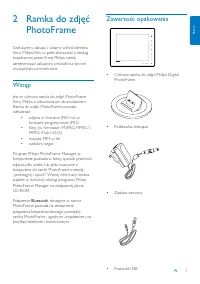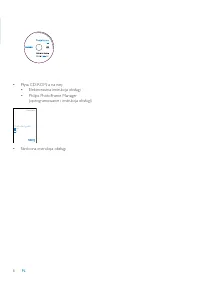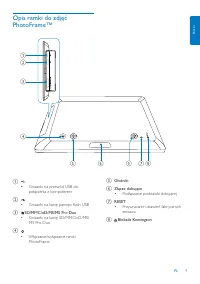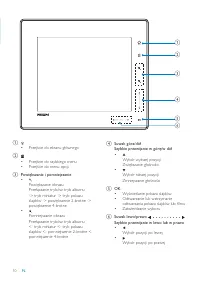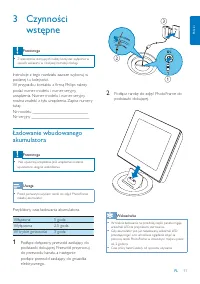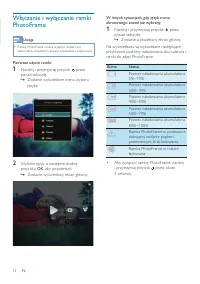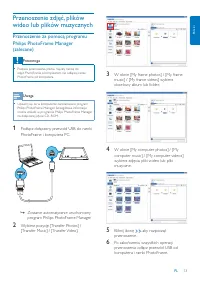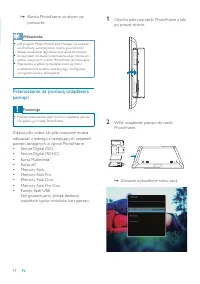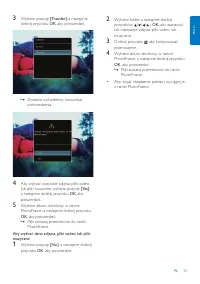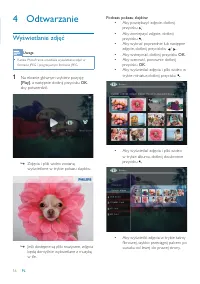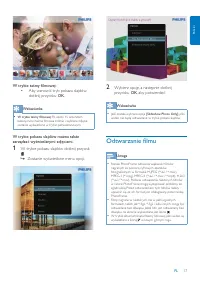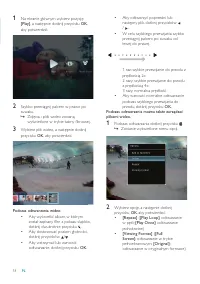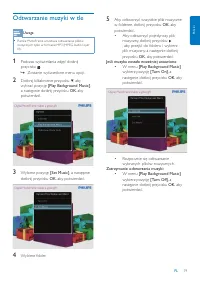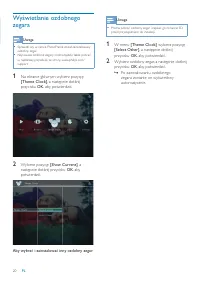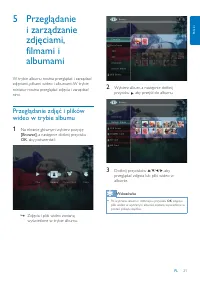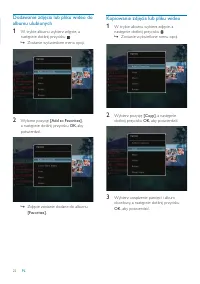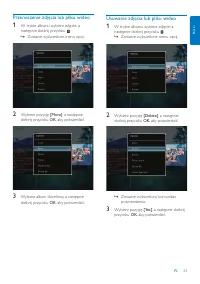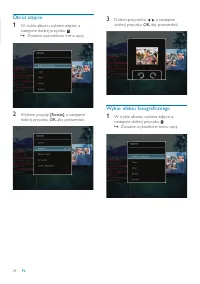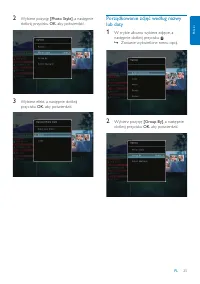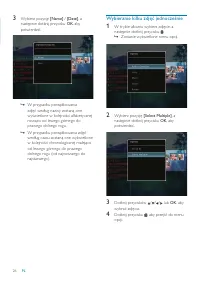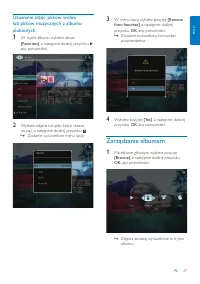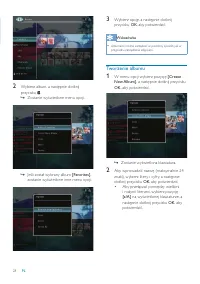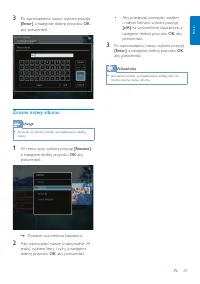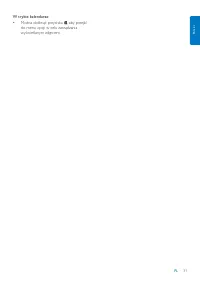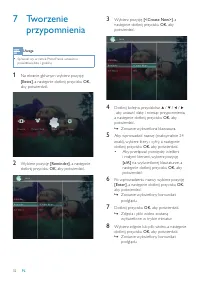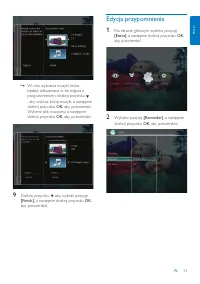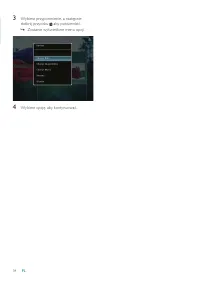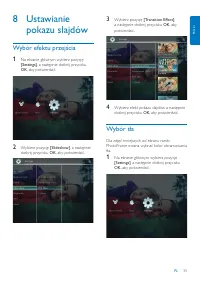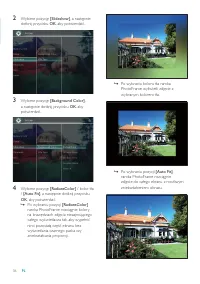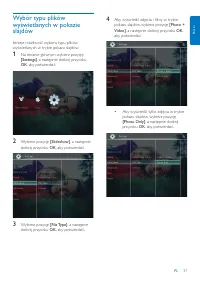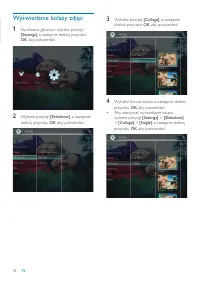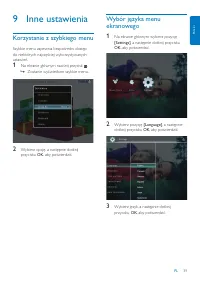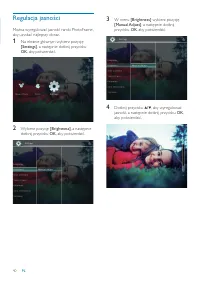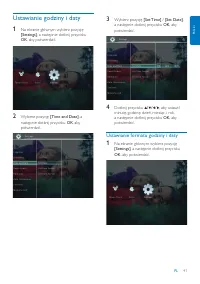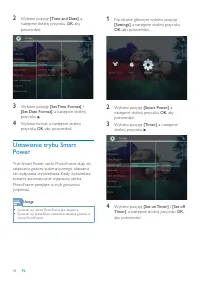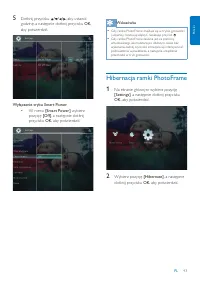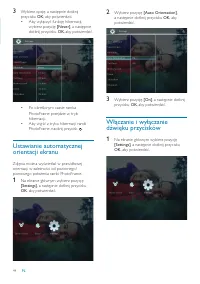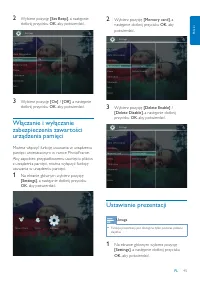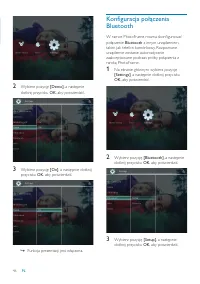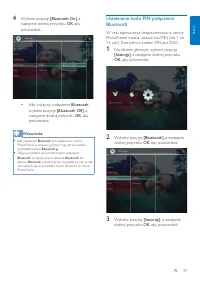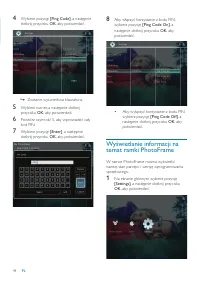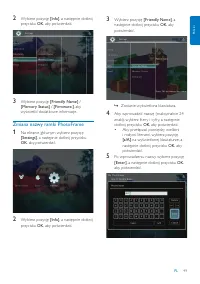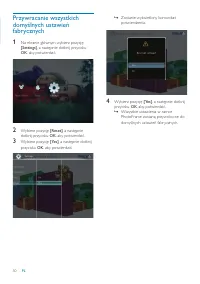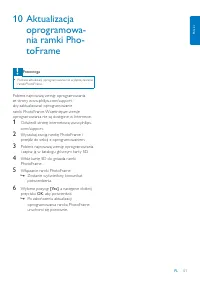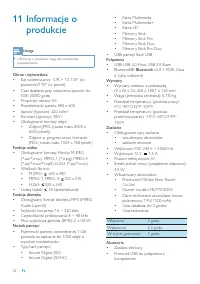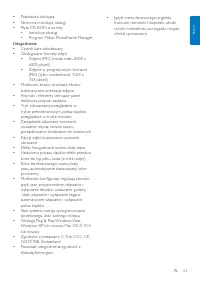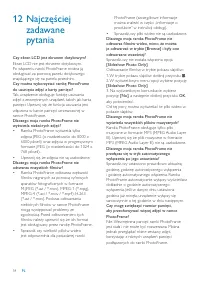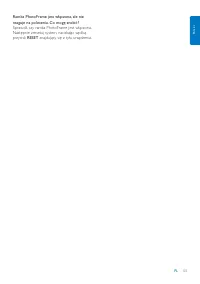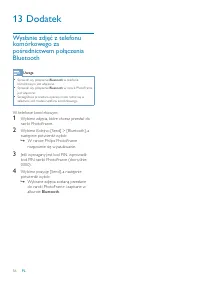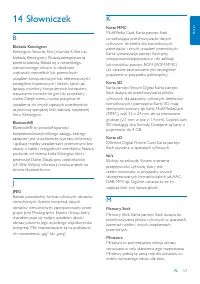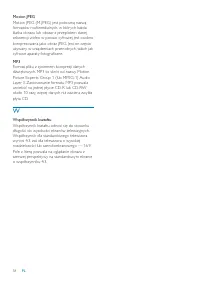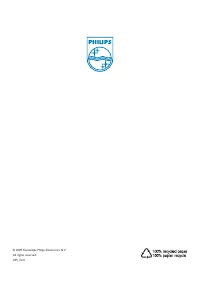Strona 3 - Spis tre
PL 1 P olski Spis tre ő ci 1 Wa ů ne 3 Bezpiecze ļ stwo 3 Bezpiecze ļ stwo i konserwacja 3 Uwaga 3 Deklaracja zgodno ő ci WE 3 Zgodno őĂ elektromagnetyczna (EMF) 3 Utylizacja zu ů ytego urz Ā dzenia 4 Informacje na temat recyklingu dla klientów 4 Nor th Europe Information (Nordic Countries) 5 O ő wi...
Strona 5 - Bezpiecze; Uwaga; Deklaracja zgodno
PL 3 P olski 1 Wa ů ne Bezpiecze ļ stwo Bezpiecze ļ stwo i konserwacja Nie dotykaj, nie naciskaj, nie trzyj ani nie • uderzaj ekranu twardymi przedmiotami, poniewa ů mo ů e to spowodowa Ă trwa ã e uszkodzenie jego powierzchni.Je ő li urz Ā dzenie nie b Ĕ dzie u ů ywane przez • d ã u ů szy czas, wyjm...
Strona 9 - Ramka do zdj; Wst; Zawarto
PL 7 P olski 2 Ramka do zdj ĔĂ PhotoFrame Gratulujemy zakupu i witamy w ő ród klientów fi rmy Philips! Aby w pe ã ni skorzysta Ă z obs ã ugi ő wiadczonej przez fi rm Ĕ Philips, nale ů y zarejestrowa Ă zakupiony produkt na stronie www.philips.com/welcome. Wst Ĕ p Jest to cyfrowa ramka do zdj ĔĂ PhotoFr...
Strona 11 - Opis ramki do zdj
PL 9 P olski Opis ramki do zdj ĔĂ PhotoFrame™ a Gniazdo na przewód USB do • po ãĀ czenia z komputerem b Gniazdo na kar t Ĕ pami Ĕ ci fl ash USB • c SD/MMC/xD/MS/MS Pro Duo Gniazdo na kar t Ĕ SD/MMC/xD/MS/ • MS Pro Duo d W ãĀ czanie/wy ãĀ czanie ramki • PhotoFrame g h f e e d ab c e G ã o ő niki f Z ã...
Strona 13 - Czynno; adowanie wbudowanego
PL 11 P olski 3 Czynno ő ci wst Ĕ pne Przestroga Z elementów steruj Ā cych nale ů y korzysta Ă wy ãĀ cznie w • sposób wskazany w niniejszej instrukcji obs ã ugi. Instrukcje z tego rozdzia ã u zawsze wykonuj w podanej tu kolejno ő ci. W przypadku kontaktu z fi rm Ā Philips nale ů y poda Ă numer modelu...
Strona 15 - Przenoszenie zdj; Przenoszenie za pomoc
PL 13 P olski Przenoszenie zdj ĔĂ , plików wideo lub plików muzycznych Przenoszenie za pomoc Ā programu Philips PhotoFrame Manager (zalecane) Przestroga Podczas przenoszenia plików mi Ĕ dzy ramk Ā do • zdj ĔĂ PhotoFrame a komputerem nie od ãĀ czaj ramki PhotoFrame od komputera. Uwaga Upewnij si Ĕ , ...
Strona 18 - Odtwarzanie; Wy
16 PL 4 Odtwarzanie Wy ő wietlanie zdj ĔĂ Uwaga Ramka PhotoFrame umo ů liwia wy ő wietlanie zdj ĔĂ w • formacie JPEG i progresywnym formacie JPEG. 1 Na ekranie g ã ównym wybierz pozycj Ĕ [Play] , a nast Ĕ pnie dotknij przycisku OK , aby potwierdzi Ă . Zdj Ĕ cia i pliki wideo zostan Ā » wy ő wietlone...
Strona 19 - Odtwarzanie fi lmu
PL 17 P olski W trybie ta ő my fi lmowej: Aby wznowi Ă tr yb pokazu slajdów, • dotknij przycisku OK . Wskazówka • W trybie ta ő my fi lmowej : Po oko ã o 15 sekundach bezczynno ő ci ta ő ma fi lmowa zniknie i wybrane zdj Ĕ cie zostanie wy ő wietlone w tr ybie pe ã noekranowym. W trybie pokazu slajdów m...
Strona 21 - Odtwarzanie muzyki w tle
PL 19 P olski Odtwarzanie muzyki w tle Uwaga Ramka PhotoFrame umo ů liwia odtwarzanie plików • muzycznych tylko w formacie MP3 (MPEG Audio Layer III). 1 Podczas wy ő wietlania zdj ĔĂ dotknij przycisku . Zostanie wy ő wietlone menu opcji. » 2 Dotknij kilkakrotnie przycisku , aby wybra Ă pozycj Ĕ [Pla...
Strona 23 - Przegl
PL 21 P olski 5 Przegl Ā danie i zarz Ā dzanie zdj Ĕ ciami, filmami i albumami W tr ybie albumu mo ů na przegl Ā da Ă i zarz Ā dza Ă zdj Ĕ ciami, plikami wideo i albumami. W tr ybie miniatur mo ů na przegl Ā da Ă zdj Ĕ cia i zarz Ā dza Ă nimi. Przegl Ā danie zdj ĔĂ i plików wideo w trybie albumu 1 N...
Strona 24 - Kopiowanie zdj
22 PL Dodawanie zdj Ĕ cia lub pliku wideo do albumu ulubionych 1 W tr ybie albumu wybierz zdj Ĕ cie, a nast Ĕ pnie dotknij przycisku . Zostanie wy ő wietlone menu opcji. » 2 Wybierz pozycj Ĕ [Add to Favorites] , a nast Ĕ pnie dotknij przycisku OK , aby potwierdzi Ă . Zdj Ĕ cie zostanie dodane do alb...
Strona 25 - Usuwanie zdj
PL 23 P olski Przenoszenie zdj Ĕ cia lub pliku wideo 1 W tr ybie albumu wybierz zdj Ĕ cie, a nast Ĕ pnie dotknij przycisku . Zostanie wy ő wietlone menu opcji. » 2 Wybierz pozycj Ĕ [Move] , a nast Ĕ pnie dotknij przycisku OK , aby potwierdzi Ă . 3 Wybierz album docelowy, a nast Ĕ pnie dotknij przyci...
Strona 26 - Wybór efektu fotografi cznego
24 PL Obrót zdj Ĕ cia 1 W tr ybie albumu wybierz zdj Ĕ cie, a nast Ĕ pnie dotknij przycisku . Zostanie wy ő wietlone menu opcji. » 2 Wybierz pozycj Ĕ [Rotate] , a nast Ĕ pnie dotknij przycisku OK , aby potwierdzi Ă . 3 Dotknij przycisków / , a nast Ĕ pnie dotknij przycisku OK , aby potwierdzi Ă . Wy...
Strona 27 - Porz
PL 25 P olski 2 Wybierz pozycj Ĕ [Photo Style] , a nast Ĕ pnie dotknij przycisku OK , aby potwierdzi Ă . 3 Wybierz efekt, a nast Ĕ pnie dotknij przycisku OK , aby potwierdzi Ă . Porz Ā dkowanie zdj ĔĂ wed ã ug nazwy lub daty 1 W tr ybie albumu wybierz zdj Ĕ cie, a nast Ĕ pnie dotknij przycisku . Zos...
Strona 29 - Zarz
PL 27 P olski 3 W menu opcji wybierz pozycj Ĕ [Remove from favorites] , a nast Ĕ pnie dotknij przycisku OK , aby potwierdzi Ă . Zostanie wy ő wietlony komunikat » potwierdzenia. 4 Wybierz pozycj Ĕ [Yes] , a nast Ĕ pnie dotknij przycisku OK , aby potwierdzi Ă . Zarz Ā dzanie albumem 1 Na ekranie g ã ...
Strona 30 - Tworzenie albumu
28 PL 3 Wybierz opcj Ĕ , a nast Ĕ pnie dotknij przycisku OK , aby potwierdzi Ă . Wskazówka Albumami mo ů na zarz Ā dza Ă w podobny sposób, jak w • przypadku zarz Ā dzania zdj Ĕ ciami. Tworzenie albumu 1 W menu opcji wybierz pozycj Ĕ [Create New Album] , a nast Ĕ pnie dotknij przycisku OK , aby potwi...
Strona 31 - Zmiana nazwy albumu
PL 29 P olski Aby prze ãĀ cza Ă pomi Ĕ dzy wielkimi • i ma ã ymi literami, wybierz pozycj Ĕ [a/A] na wy ő wietlonej klawiaturze, a nast Ĕ pnie dotknij przycisku OK , aby potwierdzi Ă . 3 Po wprowadzeniu nazwy wybierz pozycj Ĕ [Enter] , a nast Ĕ pnie dotknij przycisku OK , aby potwierdzi Ă . Wskazówk...
Strona 32 - wietlanie
30 PL • [Week] • [Clock] Aby wy ő wietli Ă pokaz slajdów bez • wy ő wietlania daty i godziny, wybierz pozycj Ĕ [Off] , a nast Ĕ pnie dotknij przycisku OK , aby potwierdzi Ă . 6 Wy ő wietlanie daty i godziny w pokazie slajdów 1 Na ekranie g ã ównym wybierz pozycj Ĕ [Extra] , a nast Ĕ pnie dotknij prz...
Strona 34 - Tworzenie
32 PL 3 Wybierz pozycj Ĕ [<Create New>] , a nast Ĕ pnie dotknij przycisku OK , aby potwierdzi Ă . 4 Dotknij kolejno przycisków: / / / , aby ustawi Ă dat Ĕ i miesi Ā c przypomnienia, a nast Ĕ pnie dotknij przycisku OK , aby potwierdzi Ă . Zostanie wy ő wietlona klawiatura. » 5 Aby wprowadzi Ă n...
Strona 35 - Edycja przypomnienia
PL 33 P olski Edycja przypomnienia 1 Na ekranie g ã ównym wybierz pozycj Ĕ [Extra] , a nast Ĕ pnie dotknij przycisku OK , aby potwierdzi Ă . 2 Wybierz pozycj Ĕ [Reminder] , a nast Ĕ pnie dotknij przycisku OK , aby potwierdzi Ă . W celu wybrania muzyki, która » b Ĕ dzie odtwarzana w tle zdj Ĕ cia z p...
Strona 37 - Wybór t; Ustawianie; Wybór efektu przej
PL 35 P olski 3 Wybierz pozycj Ĕ [Transition Effect] , a nast Ĕ pnie dotknij przycisku OK , aby potwierdzi Ă . 4 Wybierz efekt pokazu slajdów, a nast Ĕ pnie dotknij przycisku OK , aby potwierdzi Ă . Wybór t ã a Dla zdj ĔĂ mniejszych od ekranu ramki PhotoFrame mo ů na wybra Ă kolor obramowania t ã a....
Strona 39 - wietlanych w pokazie
PL 37 P olski 4 Aby wy ő wietli Ă zdj Ĕ cia i fi lmy w tr ybie pokazu slajdów, wybierz pozycj Ĕ [Photo + Video] , a nast Ĕ pnie dotknij przycisku OK , aby potwierdzi Ă . Aby wy ő wietli Ă tylko zdj Ĕ cia w tr ybie • pokazu slajdów, wybierz pozycj Ĕ [Photo Only] , a nast Ĕ pnie dotknij przycisku OK , ...
Strona 41 - Wybór j; Inne; Korzystanie z szybkiego menu
PL 39 P olski Wybór j Ĕ zyka menu ekranowego 1 Na ekranie g ã ównym wybierz pozycj Ĕ [Settings] , a nast Ĕ pnie dotknij przycisku OK , aby potwierdzi Ă . 2 Wybierz pozycj Ĕ [Language] , a nast Ĕ pnie dotknij przycisku OK , aby potwierdzi Ă . 3 Wybierz j Ĕ zyk, a nast Ĕ pnie dotknij przycisku OK , ab...
Strona 42 - Regulacja jasno
40 PL 3 W menu [Brightness] wybierz pozycj Ĕ [Manual Adjust] , a nast Ĕ pnie dotknij przycisku OK , aby potwierdzi Ă . 4 Dotknij przycisku / , aby wyregulowa Ă jasno őĂ , a nast Ĕ pnie dotknij przycisku OK , aby potwierdzi Ă . Regulacja jasno ő ci Mo ů na wyregulowa Ă jasno őĂ ramki PhotoFrame, aby ...
Strona 43 - Ustawianie formatu godziny i daty; Ustawianie godziny i daty
PL 41 P olski 3 Wybierz pozycj Ĕ [Set Time] / [Set Date] , a nast Ĕ pnie dotknij przycisku OK , aby potwierdzi Ă . 4 Dotknij przycisku / / / , aby ustawi Ă minut Ĕ , godzin Ĕ , dzie ļ , miesi Ā c, i rok, a nast Ĕ pnie dotknij przycisku OK , aby potwierdzi Ă . Ustawianie formatu godziny i daty 1 Na e...
Strona 45 - Hibernacja ramki PhotoFrame
PL 43 P olski Wskazówka Gdy ramka PhotoFrame znajduje si Ĕ w tr ybie gotowo ő ci • (u ő pienia), mo ů na j Ā w ãĀ czy Ă , naciskaj Ā c przycisk . Gdy ramka PhotoFrame zasilana jest za pomoc Ā • wbudowanego akumulatora: po d ã u ů szym czasie bez wykonania ů adnej czynno ő ci zmniejsza si Ĕ intensywn...
Strona 49 - Ustawianie kodu PIN po
PL 47 P olski Ustawianie kodu PIN po ãĀ czenia Bluetooth W celu zapewnienia bezpiecze ļ stwa w ramce PhotoFrame mo ů na ustawi Ă kod PIN (od 1 do 16 cyfr). Domy ő lnym kodem PIN jest 0000. 1 Na ekranie g ã ównym wybierz pozycj Ĕ [Settings] , a nast Ĕ pnie dotknij przycisku OK , aby potwierdzi Ă . 2 ...
Strona 51 - Zmiana nazwy ramki PhotoFrame
PL 49 P olski 3 Wybierz pozycj Ĕ [Friendly Name] , a nast Ĕ pnie dotknij przycisku OK , aby potwierdzi Ă . Zostanie wy ő wietlona klawiatura. » 4 Aby wprowadzi Ă nazw Ĕ (maksymalnie 24 znaki), wybierz liter y i cyfr y, a nast Ĕ pnie dotknij przycisku OK , aby potwierdzi Ă . Aby prze ãĀ cza Ă pomi Ĕ ...
Strona 52 - lnych ustawie
50 PL Zostanie wy ő wietlony komunikat » potwierdzenia. 4 Wybierz pozycj Ĕ [Yes] , a nast Ĕ pnie dotknij przycisku OK , aby potwierdzi Ă . Wszystkie ustawienia w ramce » PhotoFrame zostan Ā przywrócone do domy ő lnych ustawie ļ fabr ycznych. Przywracanie wszystkich domy ő lnych ustawie ļ fabrycznych...
Strona 53 - 0 Aktualizacja
PL 51 P olski 10 Aktualizacja oprogramowa-nia ramki Pho-toFrame Przestroga Podczas aktualizacji oprogramowania nie wy ãĀ czaj zasilania • ramki PhotoFrame. Pobierz najnowsz Ā wersj Ĕ oprogramowania ze strony www.philips.com/suppor t, aby zaktualizowa Ă oprogramowanie ramki PhotoFrame. Wcze ő niejsze...
Strona 54 - 1 Informacje o
52 PL Kar ta Multimedia • Kar ta Multimedia+ • Kar ta xD • Memor y Stick • Memor y Stick Pro • Memor y Stick Duo • Memor y Stick Pro Duo •USB: pami ĔĂ fl ash USB • Po ãĀ czenia USB: USB 2.0 Host, USB 2.0 Slave • Bluetooth®: • Bluetooth v2.0 + EDR, Class 2, tylko odbiornik Wymiary Wymiar y zestawu z p...